- La aplicación Google Docs para iPhone le permite hacer que los archivos individuales estén disponibles para su uso sin conexión.
- También puede ajustar una configuración en la aplicación para que todos sus archivos recientes también estén disponibles sin conexión.
- Cualquier cambio realizado en sus documentos sin conexión se sincronizará con su cuenta cuando vuelva a tener conexión a Internet.
- Abra la aplicación Google Docs.
- Toca los tres puntos junto a un archivo.
- Selecciona el Hacer disponible sin conexión opción.
Si bien su iPhone generalmente tendrá una conexión a Internet donde quiera que esté, ocasionalmente puede encontrarse en algún lugar donde no pueda obtener una conexión celular o Wi-Fi.
Si planeaba trabajar en un documento cuando no tiene una conexión a Internet, esto podría ser problemático.
Afortunadamente, puede hacer que un archivo esté disponible sin conexión en la aplicación Google Docs para iPhone para poder editarlo incluso cuando no tenga una conexión a Internet.
Nuestra guía a continuación le mostrará cómo hacer que los archivos de Google Docs estén disponibles sin conexión con la aplicación de iPhone, ya sea individualmente o cambiando una configuración para que todos sus archivos recientes estén disponibles sin conexión.
Cómo hacer que los archivos estén disponibles sin conexión en la aplicación Google Docs para iPhone
Los pasos de este artículo se realizaron en un iPhone 11 en iOS 13.3.1. Estoy usando la versión más actual de la aplicación disponible cuando se escribió este artículo.
Paso 1: abra el Documentos de Google aplicación.
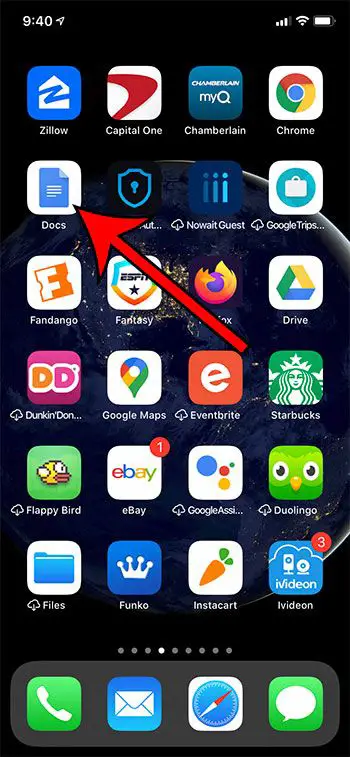
Paso 2: Toque el botón de menú (el botón con tres puntos) a la derecha de un archivo que desea que esté disponible sin conexión.
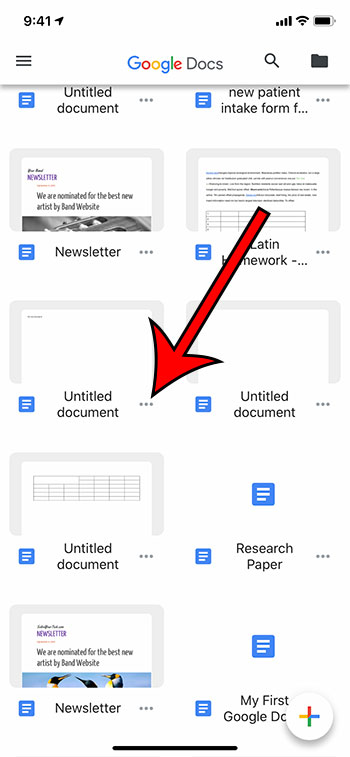
Paso 3: seleccione el Hacer disponible sin conexión opción.
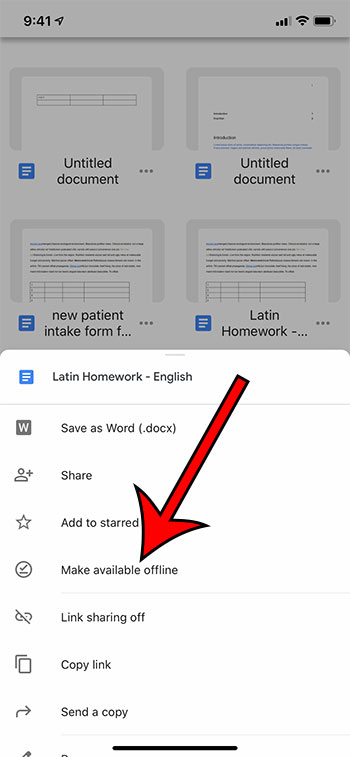
Cómo hacer que los archivos recientes estén disponibles sin conexión en la aplicación Google Docs para iPhone
Esta sección le mostrará cómo cambiar una configuración en la aplicación Docs para que todos sus archivos recientes estén disponibles sin conexión automáticamente.
Paso 1: abra el Docs aplicación.
Paso 2: toca el botón de menú en la parte superior izquierda de la pantalla.
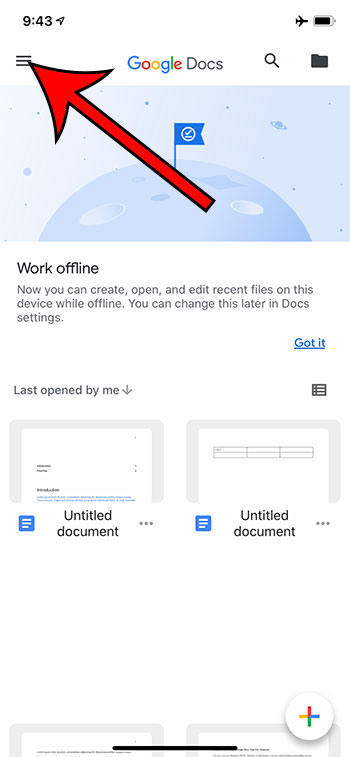
Paso 3: seleccione el Configuraciones opción.
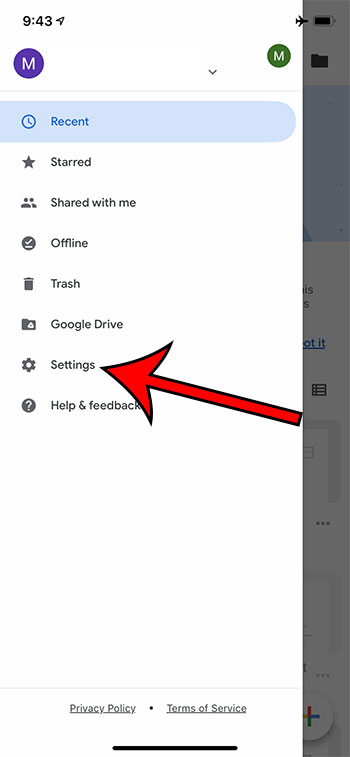
Paso 4: toca el botón a la derecha de Hacer que los archivos recientes estén disponibles sin conexión.
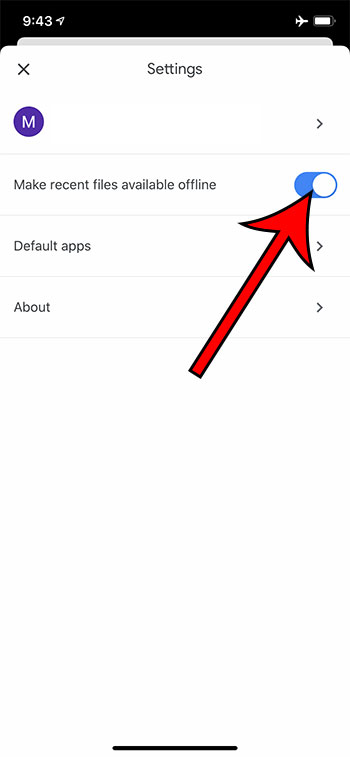
Descubra cómo duplicar el espacio en Google Docs, tanto en una computadora como en la aplicación de iPhone, si necesita aplicar ese formato a un documento que está editando.
Sigue leyendo:
- Cómo agregar números de página en la aplicación Google Docs para iPhone
- Cómo cambiar la fuente en la aplicación Google Docs para iPhone
- Cómo descargar videos de YouTube con Google Pixel para verlos sin conexión
- Cómo descargar Avengers Endgame en la aplicación Amazon Prime para iPhone
- Cómo insertar una columna en la aplicación de Google Sheets para iPhone
- Cómo descargar películas de HBO Max en un iPhone
- Cómo eliminar todas las descargas de HBO Max en un iPhone
- Cómo descargar Google Map sin conexión en Android
- ¿Cómo puedo ver cuánto espacio usa Spotify en mi iPhone?
- Cómo descargar una película en Disney Plus en un iPhone


